使用 Usage
格式转换
- 点击
选择按钮选择需要转换的图片 下拉选择需要转换的格式- 点击
输出文件夹选择转换后的图片保存位置 - 点击
转换按钮
添加水印
- 点击
选择按钮选择需要添加水印的图片 - 点击
水印按钮选择水印图片 - 点击
输出文件夹选择添加水印后的图片保存位置 - 点击
处理按钮
水印:
- 点击左上角➕添加一个水印,点击右上角
删除按钮删除全部水印启用:启用水印后才可以使用该水印类型:分为图片水印和文字水印资源:图片水印选择作为水印的图片路径,文字水印输入作为水印的文字上边距:水印距离图片上边的距离左边距:水印距离图片左边的距离位置:水印在图片中的位置。可选:左上右上左下右下居中(选择上下边距时此项不会生效)大小:文字水印的字体大小DPI,图片水印的长度和宽度
尺寸调整
- 点击
选择按钮选择需要添加水印的图片 - 输入
宽度和高度 - 选择
适应方式 - 点击
输出文件夹选择添加水印后的图片保存位置 - 点击
转换
适应方式:
覆盖(cover):(默认)保留纵横比,尝试通过裁剪/裁剪来确保图像覆盖两个提供的尺寸。包含(contain):保持纵横比,必要时使用“信箱”包含在两个提供的尺寸内。拉伸(fill):忽略输入的纵横比,并拉伸到两个提供的尺寸。内部(inside):保持纵横比,将图像大小调整为尽可能大,同时确保其尺寸小于或等于指定的尺寸。外部(outside):保持纵横比,将图像大小调整为尽可能小,同时确保其尺寸大于或等于指定的尺寸。
图片裁剪
- 点击
选择按钮选择需要添加水印的图片 - 输入
上边距、左边距、宽度和高度 - 点击
输出文件夹选择添加水印后的图片保存位置 - 点击
裁剪



 服务器9.9/月续费同价
服务器9.9/月续费同价






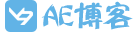











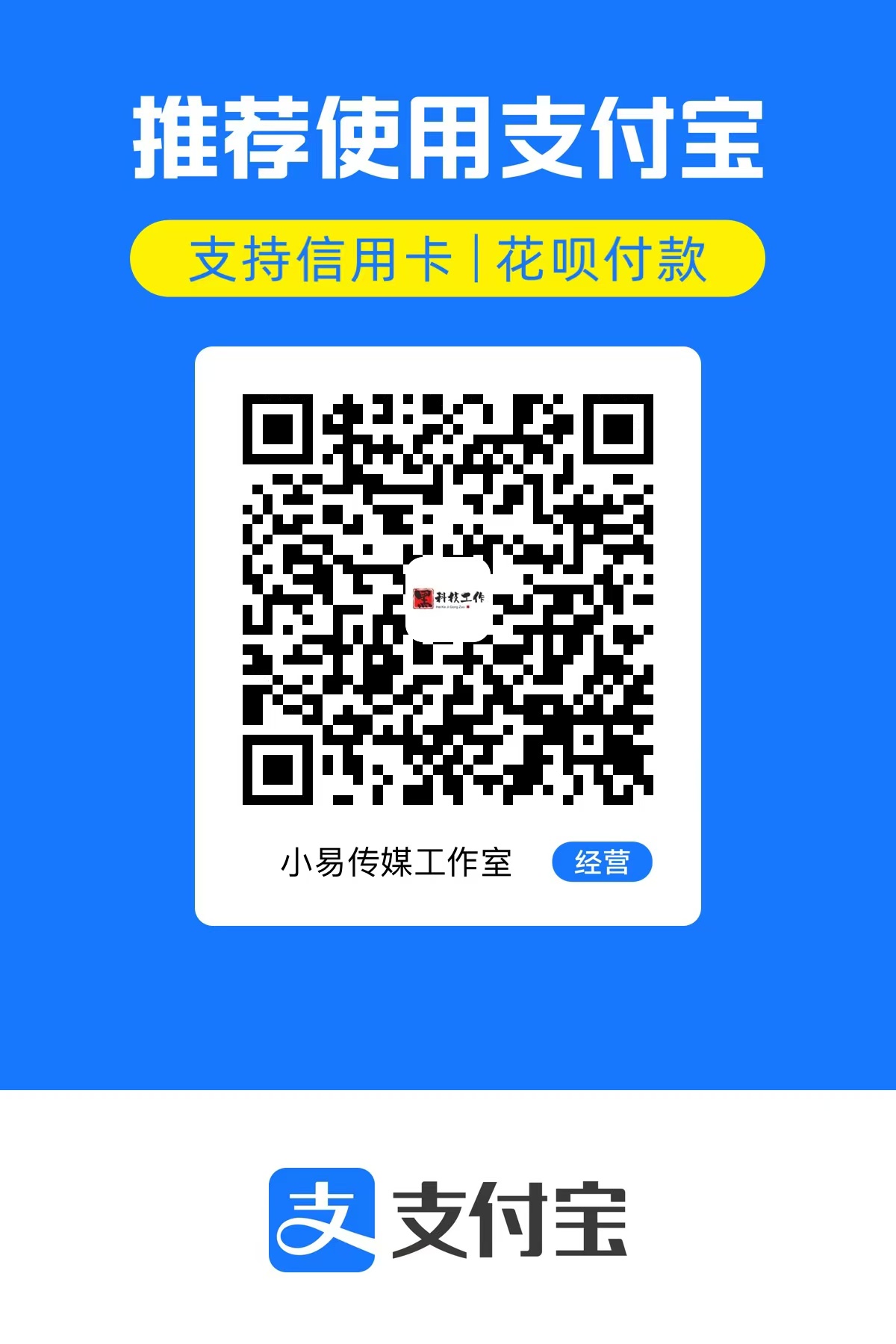
高新区小易传媒工作室8 个月前
明天的此刻,我将与你分别,但你的笑容将永远留在我的记忆里。愿我的好运如春风般轻抚你的面庞,带给你无尽的幸福与喜悦。
高新区小易传媒工作室8 个月前
把思念化作星光,点缀夜空;把关怀化作春风,轻抚心田;把祝福化作细雨,滋润心扉。朋友,愿你一切安好,幸福常伴。